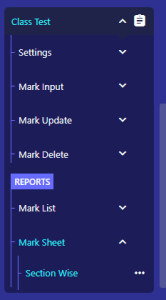এই অপশন থেকে Class Test Exam Create করা হয়।
এখান থেকে বিভিন্ন নামে ক্লাস টেস্ট তৈরি করা যায়। যেমনঃ ক্লাস টেস্ট ১, ক্লাস টেস্ট ২ ইত্যাদি।
Class Test> Settings> Create থেকেঃ
১। অপশনে গেলে ক্লাস টেস্ট তৈরি করার একটি ফর্ম পাওয়া যাবে। এখানে ক্লাস টেস্টের নামের জায়গায় প্রয়োজনমতো নাম লিখতে হবে।
২। ওই ক্লাস টেস্টের বিষয়ে প্রয়োজনমতো নোট বা মন্তব্য লিখতে হবে।
৩। Save করতে হবে। তৈরি করা টেস্টগুলো ডানদিকে দেখাবে।
প্রয়োজনে Action কলাম থেকে তৈরি করা কোনো টেস্ট ডিলিট করা যাবে।
১. Note এ যদি কোন
ইনফরমেশন না থাকে তাহলে N/A বসিয়ে নিন।
২. কেবলমাত্র নতুন তৈরিকৃত Class Test Exam ডিলেট করতে পারবেন।
অর্থাৎ যে Class Test Exam এখনো কোনো Class – এ Assign হয় নাই,
শুধুমাত্র সেটা Delete করতে পারবেন।
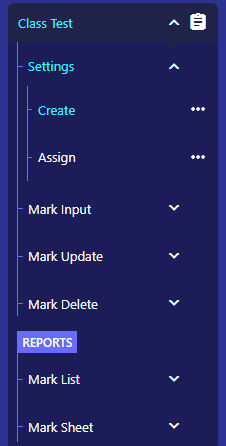
এই অপশন থেকে ক্লাসের সাথে Class
Test Exam Assign & Delete করা যায়।
তৈরিকৃত ক্লাস টেস্ট কোন শ্রেণির জন্য প্রযোজ্য হবে, তা এখান থেকে সেট করা যায়।
Class Test> Settings> Assign থেকেঃ
১। অপশনে গেলে নিযুক্তকরণ ফরম (Assign Form) আসবে। যে ক্লাসের জন্য ক্লাস টেস্ট নিযুক্ত বা Assign করবেন, তা নির্ধারণ করুন।
২। এবার নির্ধারণ করা শ্রেণির জন্য কোন ক্লাস টেস্ট প্রযোজ্য হবে, সেই ক্লাস টেস্ট নির্ধারণ করুন।
৩। তারপর Save-এ ক্লিক করলেই কাজটি সম্পন্ন হয়ে যাবে। ডানদিকে সেট হওয়া ক্লাস টেস্টের তালিকা দেখাবে।
প্রয়োজনে এসাইন করা কোনো ক্লাস টেস্ট ডিলিট করা যাবে।
কোনো Exam – এ যদি Mark Input করা থাকে, তাহলে ঐ Exam Assigned List থেকে Delete হবে না।
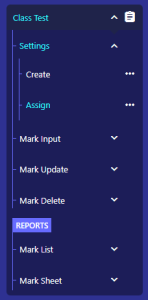
এই অপশন থেকে প্রতিটি Subject – এ Mark Input করা যায়।
এই অপশন থেকে প্রতিটি বিষয়ের মার্ক ইনপুট করা হয়।
Class Test> Mark Input> Section Wise থেকেঃ
১। প্রথমে অপশনে গিয়ে Section নির্ধারণ করুন।
২। গ্রূপ নির্ধারণ করুন।
৩। ক্লাস টেস্ট নির্ধারণ করুন।
৪। বিষয় নির্ধারণ করুন।
৫। ওই বিষয়ের মোট নম্বর কত হবে, তা লিখুন।
৬। Search বাটনে ক্লিক করুন।
৬। এবার একটি তালিকা আসবে। এখানে প্রত্যেক শিক্ষার্থীর প্রাপ্ত নম্বর বসান।
৭। সবশেষে Save ক্লিক করলেই মার্ক ইনপুট সম্পন্ন হয়ে যাবে।
Total Marks যত দেয়া আছে তার বেশি Mark Input নিবে না।
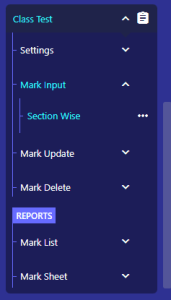
এই অপশন থেকে প্রতিটি Subject – এর ইনপুটকৃত Mark Delete করা যায়।
এখান থেকে ইনপুটকৃত মার্ক ডিলিট করা যায়।
Class Test> Mark Delete> Section Wise থেকেঃ
১। Section নির্ধারণ করুন।
২। বিভাগ (Group) নির্ধারণ করুন।
৩। ক্লাস টেস্ট নির্ধারণ করুন।
৪। বিষয় নির্ধারণ করুন।
৫। Search অপশনে ক্লিক করুন।
৬। এবার ডিলিট অপশনে ক্লিক করে মার্ক ডিলিট করতে পারেন।
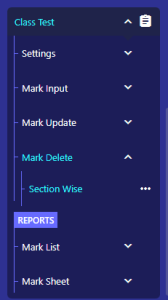
এই অপশন থেকে প্রতিটি Subject – এ Mark Update করা যায়।
এখান থেকে প্রতিটি বিষয়ের মার্ক আপডেট করা যায়।
Class Test> Mark Update> Section Wise থেকেঃ
১। Section নির্ধারণ করুন।
২। Group নির্ধারণ করুন।
৩। ক্লাস টেস্ট নির্ধারণ করুন।
৪। বিষয় নির্ধারণ করুন।
৫। Search করুন।
৬। শিক্ষার্থীদের নম্বরের যে তালিকা আসবে সেখানে প্রয়োজনমতো মার্ক পরিবর্তন করুন।
৭। এরপর আপডেট অপশনে ক্লিক করলেই পরিবর্তনকৃত মার্ক হালনাগাদ (Update) হয়ে যাবে।
Total Marks যত দেয়া আছে তার বেশি Mark Update নিবে না।
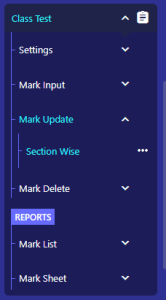
এই অপশন থেকে প্রতিটি Student – এর Class Test – এর মার্ক বা Tabulation Sheet ডাউনলোড করা যায়।
এখান থেকে ক্লাস টেস্টের টেবুলেশন শিট ডাউনলোড করা যায়।
Class Test> Mark List> Section Wise থেকেঃ
১। Section নির্ধারণ করুন।
২। ক্লাস টেস্ট নির্ধারণ করুন।
৩। ডাউনলোড অপশনে ক্লিক করে টেবুলেশন শিট ডাউনলোড করে নিন।
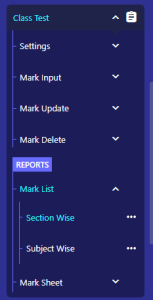
এই অপশন থেকে প্রতিটি Student – দের Class Test – এ প্রাপ্ত মার্ক Subject অনুযায়ী আলাদা আলাদা ডাউনলোড করে দেখা যায়।
এখান থেকে বিষয় অনুসারে ক্লাস টেস্টের মার্ক ডাউনলোড করা যায়।
Class Test> Mark List> Subject Wise থেকেঃ
১। Section নির্ধারণ করুন।
২। বিভাগ (Group) নির্ধারণ করুন।
৩। ক্লাস টেস্ট নির্ধারণ করুন।
৪। বিষয় নির্ধারণ করুন।
৫। Search অপশনে ক্লিক করুন।
৬। নির্ধারিত বিষয়ের মার্ক শিট আসবে। এবার Download PDF অপশনে ক্লিক করে এটি ডাউনলোড করা যাবে।
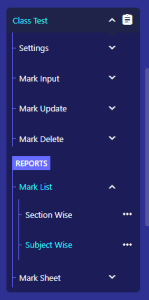
এই অপশন থেকে প্রতিটি Section – এর Class Test – এর Marksheet ডাউনলোড করা যায়।
এখান থেকে শাখা অনুসারে ক্লাস টেস্টের মার্ক শিট ডাউনলোড করা যায়।
Class Test> Marksheet> Section Wise থেকেঃ
১। প্রথমে অপশনে গিয়ে ক্লাস টেস্ট নির্ধারণ করুন।
২। Search করুন।
৩। অনুসন্ধানকৃত ক্লাস টেস্টের বিভিন্ন ক্লাস ও শাখার মার্ক শিট ডাউনলোড করার অপশন আসবে। ডানদিকের Action কলামের ডাউনলোডের চিহ্নে ক্লিক করে নির্ধারিত মার্ক শিট ডাউনলোড করে নিতে পারবেন।